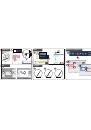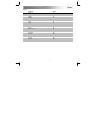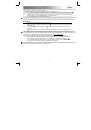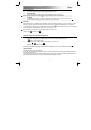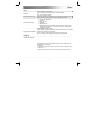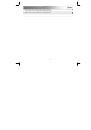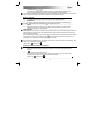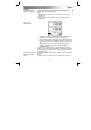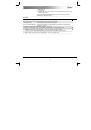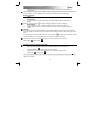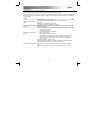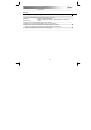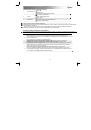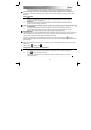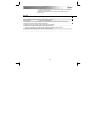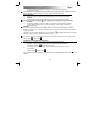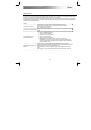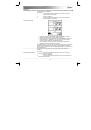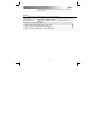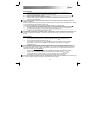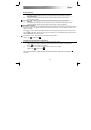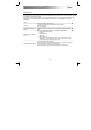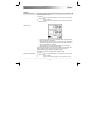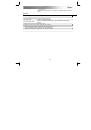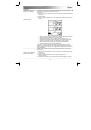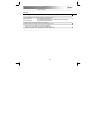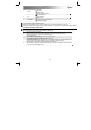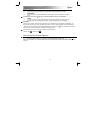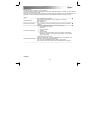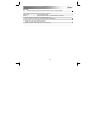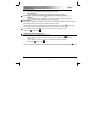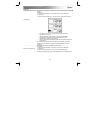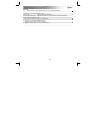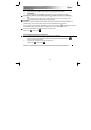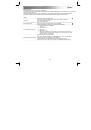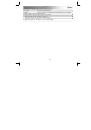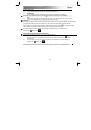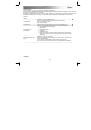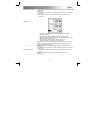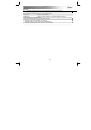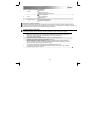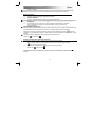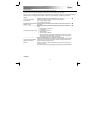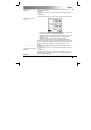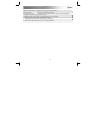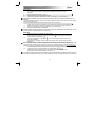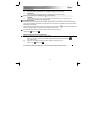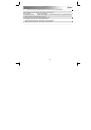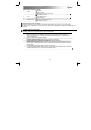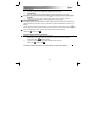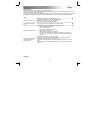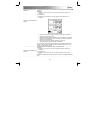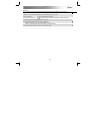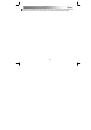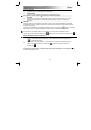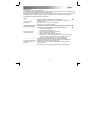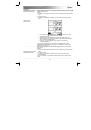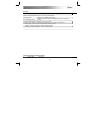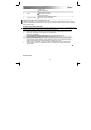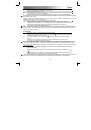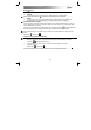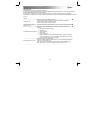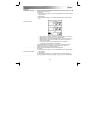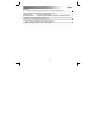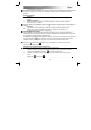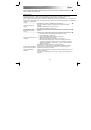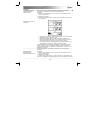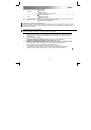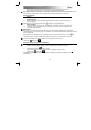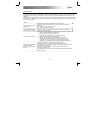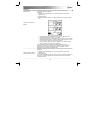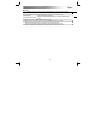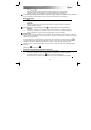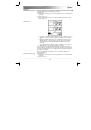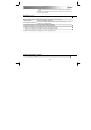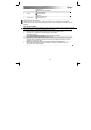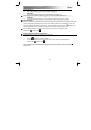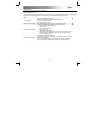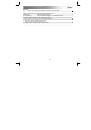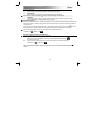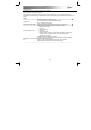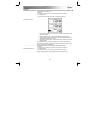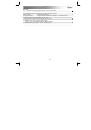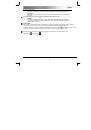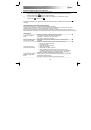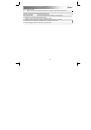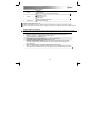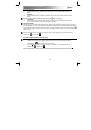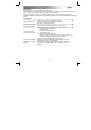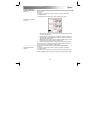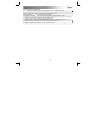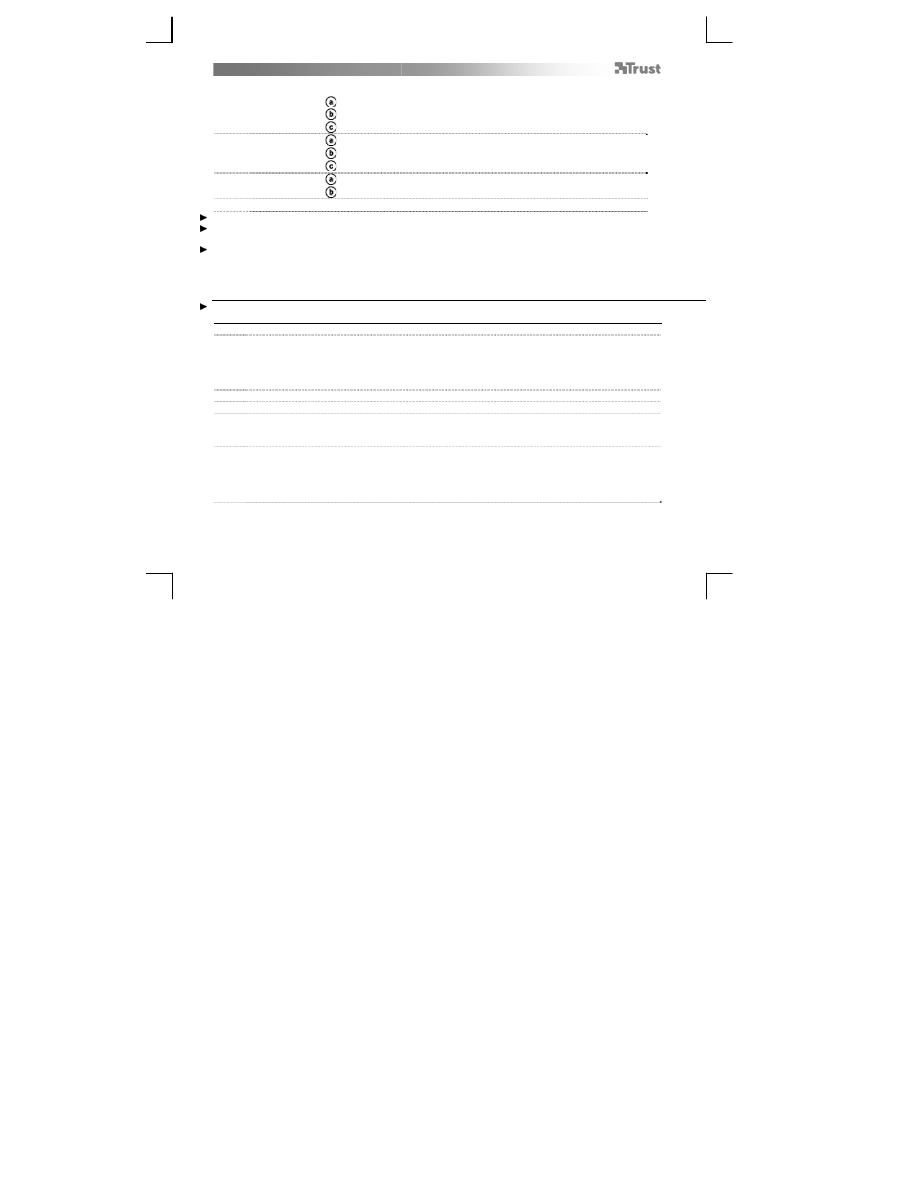
Slimline Widescreen Tablet
– User’s Manual
9
Lieferumfang (Package contents)
1 Grafiktablett:
USB-Anschluss
Arbeitsfläche
Hot Cells [programmierbare Funktionsfelder]
2 Stift:
Untere Stifttaste
Obere Stifttaste
Batteriehalter
3 Stifthalter:
Werkzeug zum Entfernen der Stiftspitze
2x Ersatzspitzen
Schrauben Sie den Stift auf und setzen Sie die Batterie ein.
Reinigung: Reinigen Sie das Grafiktablett mit einem trockenen Tuch. Reinigen Sie das Grafiktablett oder den Stift nicht mit
Wasser, und achten Sie darauf, dass kein Wasser auf das Grafiktablett oder den Stift gelangt.
Aufbewahrung: Bewahren Sie den Stift nicht auf der Stiftspitze stehend, sondern vorzugsweise im Stifthalter auf. Legen
Sie den Stift zum Aufbewahren nicht auf das Grafiktablett.
Grafiktablett installieren (Install tablet)
Nachdem Sie den Treiber installiert haben, müssen Sie Ihren Computer ggf. neu starten. Sie sollten daher alle geöffneten
Dokumente und Anwendungen speichern und schließen, bevor Sie mit der Installation beginnen.
4
Legen Sie die Trust-CD-ROM in das CD-ROM-Laufwerk ein.
5
Windows 8: Klicken Sie die "Tab zu wählen" Meldungsfenster in der rechten oberen Ecke des
Bildschirms
Klicken Sie auf „Run Setup.exe – Published by Trust International BV“ (Setup.exe ausführen –
herausgegeben von Trust International BV)
Klicken Sie auf „Install driver“ (Treiber installieren)
Treiber für Trust-Grafiktablett installieren:
Klicken Sie auf „OK“, um fortzufahren
Der Treiber für das Trust-Grafiktablett wurde erfolgreich installiert:
Klicken Sie auf „OK“
Sie müssen Ihren Computer neu starten:
Klicken Sie auf „Restart now“ (Jetzt neu starten), um den
Computer neu zu starten. (Wenn ungespeicherte Dokumente und Dateien geöffnet sind, klicken Sie auf
„Restart later“ [Später neu starten], um den Computer zu einem späteren Zeitpunkt neu zu starten)
6
Sobald Sie Ihren Computer neu gestartet haben, können Sie das Grafiktablett an eine USB-Schnittstelle
anschließen.
Nachdem der Treiber erfolgreich installiert wurde (dies kann eine Weile dauern) und die Meldung „USB
input device ready to use“ (USB-Eingabegerät kann jetzt verwendet werden) erschienen ist, können Sie
das Grafiktablett verwenden.